工具列清單
Desktop Browser 中可用的工具按鈕如下。
|
注意
|
|
您可以設定 Desktop Browser 的工具列中顯示的按鈕。如需更多資訊,請參閱下文。
|
|
項目
|
描述
|
 (建立資料夾)
|
在所選取之程式庫或資料夾中建立新的資料夾。您無法在「我的工具列」/簽出資料夾中建立資料夾。
|
 (掃描)
|
使用掃描器執行掃描,然後將掃描資料儲存至 Desktop Browser 中開啟的資料夾。
|
 (刪除)
|
刪除選取的文件和/或資料夾。
|
 (顯示/隱藏預覽窗格) |
顯示和隱藏預覽窗格。
|
 (顯示/隱藏導覽窗格)
|
|
 (顯示搜尋視窗)
|
顯示搜尋畫面。
|
 (顯示/隱藏屬性窗格)
|
顯示和隱藏屬性窗格。
|
 (顯示/隱藏輸出列)
|
顯示和隱藏輸出列。
|
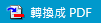 (轉換成 PDF 文件)
|
將選取的文件轉換成 PDF 檔案。
|
 (將選取的文件轉換為單一 PDF 文件)
|
將所選取的多份文件轉換成單一 PDF 檔案。
|
 (設定詳細資料並轉換成 PDF 文件)
|
將選取的文件轉換成 PDF 檔案。您可以指定壓縮大小和密碼。
|
 (將文件分隔為單個頁面)
|
將所選取的 PDF 分割成多個單頁 PDF。
|
 (在選取的預覽頁面上分隔文件)
|
在 預覽窗格 中選取的頁面上分割 PDF 文件。
|
 (擷取選取的預覽頁面)
|
擷取在 預覽窗格 中選取的頁面,並建立新的 PDF 文件。
|
 (複製選取的預覽頁面)
|
複製在 預覽窗格 中選取的頁面,並建立新的 PDF 文件。
|
 (刪除選取的預覽頁面)
|
刪除在 預覽窗格 中選取的頁面。
|
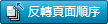 (反轉 PDF 文件頁面順序)
|
反轉所選 PDF 文件的頁面順序。
|
 (插入註釋)
|
您可以啟動 Annotation Editor 以在文件中添加註釋。
|
 (開啟)
|
使用相關聯的應用程式開啟選取的文件。
|
 (匯入)
|
將文件匯入至選取的程式庫或資料夾。
|
 (匯出)
|
匯出選取的程式庫、資料夾或文件。
|
 (剪下)
|
剪下選取的資料夾或文件。
|
 (複製)
|
複製選取的資料夾或文件。
|
 (貼上)
|
貼上複製或剪下的資料夾或文件。
|
 (重複)
|
將所選文件複製到相同位置。
|
 (大縮圖)
|
變更檔案清單檢視窗格顯示畫面,以顯示大縮圖。
|
 (普通縮圖)
|
變更檔案清單檢視窗格顯示畫面,以顯示普通縮圖。
|
 (小縮圖)
|
變更檔案清單檢視窗格顯示畫面,以顯示小縮圖。
|
 (清單)
|
將檔案清單檢視窗格變更為清單顯示畫面。
|
 (簽出文件)
|
簽出所選文件。
|
 (取消文件簽出)
|
此時會取消文件的簽出狀態,並還原文件簽出之前的狀態。
|
 (簽入文件)
|
簽入所選文件。
|
 (未讀取)
|
將監視資料夾中的已讀取文件標記為未讀取。
|
 (讀取)
|
將監視資料夾中的未讀取文件標記為已讀取。
|
 (轉換成 TIFF 文件)
|
將所選 PDF 文件或文件夾文件轉換成 TIFF 文件。
|
 (新增/顯示備忘錄)
|
將備忘錄添加至選取的文件,並可編輯現有備忘錄的內容。
|
 (刪除備忘錄)
|
從選取的文件中刪除備忘錄。
|
 (變更檔案清單檢視)
|
「大縮圖」
「普通縮圖」
「小縮圖」
「顯示清單」
|
 (變更版面配置)
|
切換螢幕各部分的顯示開關。您可以設定下列顯示設定。
|
 (顯示儲存的搜尋條件)
|
顯示/執行已儲存的搜尋條件。
|
 (變更儲存搜尋條件和名稱)
|
可讓您儲存及組織搜尋條件。
|
 (簡易搜尋)
|
將搜尋畫面切換至簡易搜尋畫面。
|
 (進階搜尋)
|
將搜尋畫面切換至進階搜尋畫面。
|
 (在 Browser 前面顯示)
|
讓搜尋畫面永遠顯示在 Desktop Browser 畫面的最上層。
|